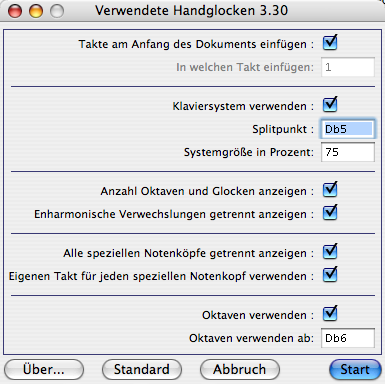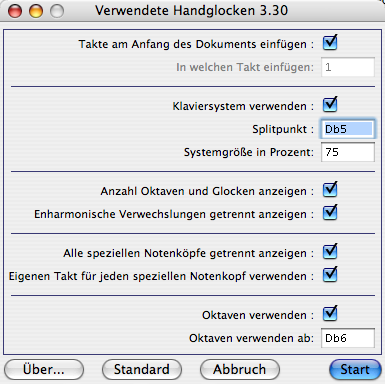Verwendete Handglocken (Plug-In)
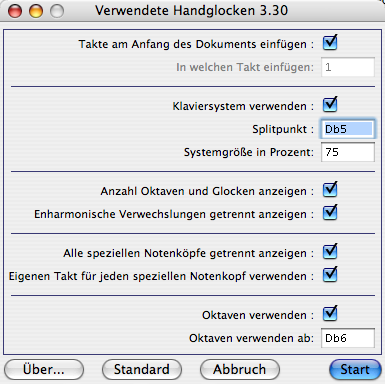
Wie Sie dahin kommen
- Wählen Sie das Anwahlwerkzeug
 , und wählen Sie einen Bereich der Partitur mit den Noten an, die Sie in die Tabelle der verwendeten Handglocken aufnehmen möchten (drücken Sie BEFEHLSTASTE-A, um die gesamte Partitur anzuwählen).
, und wählen Sie einen Bereich der Partitur mit den Noten an, die Sie in die Tabelle der verwendeten Handglocken aufnehmen möchten (drücken Sie BEFEHLSTASTE-A, um die gesamte Partitur anzuwählen).
- Wählen Sie Plug-Ins > TGTools > Verwendete Handglocken.
Was es bewirkt
Dieses Plug-In erstellt automatisch aus den Tonhöhen eines mit dem Anwahlwerkzeug markierten Bereichs eine Tabelle der benötigten Handglocken. Die Tabelle kann wahlweise in einem einzelnen Notensystem oder in einem Klaviersystem erstellt werden.
Die Tabelle kann am Beginn der Partitur eingefügt werden, wie es bei Noten für Handglocken üblich ist.
- Takte am Anfang des Dokuments einfügen. Aktivieren Sie diese Option, damit Finale einen neuen Takt am Anfang des Dokuments einfügt, in den die Handglockentabelle eingetragen wird.
- In welchen Takt einfügen _. Geben Sie hier den Takt an, in dem Sie die Handglockentabelle einsetzen möchten. Sofern der angegebene Takt nicht leer ist, werden Sie gefragt, ob Sie den Takt überschreiben möchten. Diese Option steht nur zur Verfügung, wenn nicht „Takte am Anfang des Dokuments einfügen“ aktiv ist.
- Klaviersystem verwenden. Aktivieren Sie diese Option, um die Tabelle in zwei Notensystemen mit Violin- und Baßschlüssel anzuzeigen. Sofern diese Option nicht aktiv ist, erscheint die Tabelle immer in einem einzelnen System mit Violinschlüssel. Sofern die Tabelle im Klaviersystem gezeigt wird, ist als Trennpunkt Db5 voreingestellt (Db5 und höhere Noten erscheinen im Violinschlüssel).
- Splitpunkt. Um einen alternativen Splitpunkt zu verwenden, geben Sie diesen hier ein (C5 = eingestrichenes C). Die hier angegebene Note ist die tiefste im oberen System mit dem Violinschlüssel.
- Systemgröße in Prozent. Geben Sie hier die Größe der Notensysteme für die Handglockentabelle an (in Prozent der normalen Notensystemgröße).
- Anzahl Oktaven und Glocken anzeigen. Aktivieren Sie diese Option, um automatisch über der Tabelle eine Vortragsbezeichnung zu erzeugen, die die Anzahl von Oktaven und Glocken anzeigt.
- Enharmonische Verwechslungen getrennt anzeigen. Aktivieren Sie diese Option, um beide möglichen Schreibweisen einer Tonhöhe in die Tabelle aufzunehmen. Wenn im angewählten Bereich einer Partitur z. B. sowohl Fis als auch Ges vorkommen, werden beide Schreibweisen aufgeführt.
- Alle speziellen Notenköpfe getrennt anzeigen. Aktivieren Sie diese Option, um spezielle Notenköpfe (z. B. rautenförmige für Handbecken) als separate Notenfolge aufzuführen. Sofern diese Option nicht aktiv ist, werden spezielle Notenköpfe mit normalem Notenkopf in der normalen Handglockentabelle angezeigt.
- Eigenen Takt für jeden speziellen Notenkopf verwenden. Aktivieren Sie diese Option, um jede Folge von speziellen Notenköpfen in einem eigenen Takt nach den normalen Handglocken zu notieren. Jede Notenkopfform bekommt einen eigenen Takt, mit Ausnahme der rautenförmigen Köpfe (offen/geschlossen), die unabhängig von dieser Einstellung in einer Folge erscheinen.
- Oktaven verwenden. Aktivieren Sie diese Option, um mehrere Noten vertikal zu gruppieren, sofern Sie einen Abstand von einer Oktave haben. Tonhöhen in Oktaven werden nur im Violinschlüsselsystem angezeigt.
- Oktaven verwenden ab. Hier können Sie den tiefsten Ton angeben, ab dem die Handglocken in Oktaven angezeigt werden.
- Start • Abbrechen • Standard • Über. Klicken Sie „Start“, um die Tabelle der verwendeten Handglocken mit den vorgenommenen Einstellungen zu erstellen. Klicken Sie „Abbrechen“, um ohne Änderungen zur Partitur zurückzukehren. Klicken Sie „Standard“, um die Einstellungen in dieser Dialogbox auf ihre Standardwerte zurückzusetzen. Klicken Sie „Über“, um weitere Informationen über die Plug-In-Sammlung TGTools zu erhalten.